A Snapchat egy rendkívül népszerű közösségi médiaalkalmazás , amely lehetővé teszi szöveges üzenetek vagy fényképek küldését, amelyek rövid idő után automatikusan eltűnnek. Ez egy nagyszerű módja annak, hogy megosszon dolgokat barátaival és családjával, de tartalmait a nagyvilággal is megoszthatja, ha úgy kívánja.
A nyilvános profilok lehetővé teszik olyan tartalom közzétételét, amelyet bárki felfedezhet a Snapchaten, és számos olyan funkciót kínálnak, amelyek segítségével észreveheti fiókját. Így hozhat létre nyilvános profilt a Snapchaten.
Mi az a nyilvános profil a Snapchatben?
Sokan csak a Snapchat-ot használják arra, hogy képeket és üzeneteket oszthassanak meg barátaikkal. Egyesek számára azonban a Snapchat olyan tartalom létrehozására szolgáló platform, amelyet szélesebb közönség számára szeretnének megjeleníteni. Egyes vállalkozások promóciós eszközként is használják a Snapchat-et.
Itt jönnek be a nyilvános profilok. A Snapchat nyilvános profilja lehetővé teszi, hogy a barátaidon és ismerőseiden kívüli emberek is felfedezzék a tartalmadat, és további profilfunkciókat is biztosítanak, hogy profilod valóban kiemelkedjen.
Mik a nyilvános profil előnyei?
Amellett, hogy profilját szélesebb közönség számára is láthatóvá teszi, a nyilvános profil a következőket tartalmazza:
- Egy életrajz
- Az Ön vállalkozásának helye
- Az Ön vállalkozásának típusa
- Előfizetési lehetőség
- Weboldal linkje
Nyilvános profilon a következőket teheti közzé:
- Nyilvános történetek
- A legjobb fotóid, videóid és történeteid kiemelései
- Ön által kifejlesztett Snapchat objektívek
- Vásárlási linkek az Ön e-kereskedelmi üzletére
Lehetőség van arra is, hogy elkülönítse ismerőseinek listáját a nyilvános profiljára feliratkozott személyek listájától, hogy ne keverje össze őket. Ezenkívül hozzáférhet a tartalmak elérésére, a megtekintők demográfiai adataira, a megtekintések számára és a megtekintési időre vonatkozó statisztikákhoz, és még arra is, hogy nyilvános profilja melyik korosztály körében a legnépszerűbb.
Jogosult vagyok nyilvános profilra a Snapchaten?
A nyilvános profilok első bevezetésekor csak ellenőrzött fiókok, például hírességek és márkák számára voltak elérhetőek. Most azonban szinte bárki létrehozhat nyilvános profilt.
Az egyetlen korlátozások a következők:
- 18 évesnek vagy idősebbnek kell lennie
- Fiókját több mint 24 órával ezelőtt kellett létrehoznia.
Mindaddig, amíg megfelel ezeknek a feltételeknek, nyilvános profilt hozhat létre Snapchat-fiókjához.
Hogyan készítsünk nyilvános profilt a Snapchatben
Néhány kattintással létrehozhatja nyilvános profilját közvetlenül a telefonjáról. Miután beállította, szerkesztheti, hogy vonzóbbá tegye a potenciális előfizetők számára. A nyilvános profil létrehozásának módja kissé eltér attól függően, hogy iOS vagy Android rendszert használ.
Nyilvános profil létrehozása a Snapchatben iOS rendszeren:
- Nyissa meg a Snapchatet .
- Koppintson a profil ikonjára.
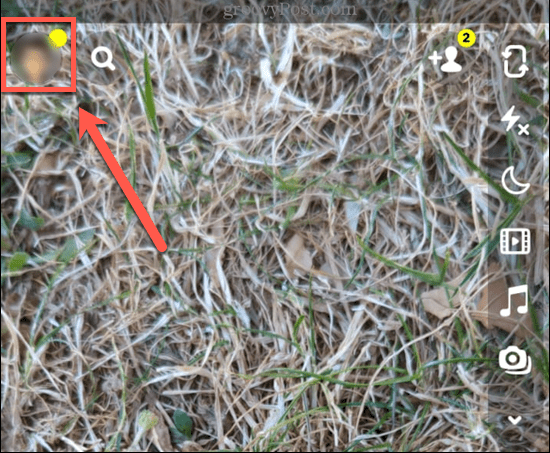
- Görgessen le a Nyilvános profil részhez, és koppintson a Nyilvános profil létrehozása elemre .
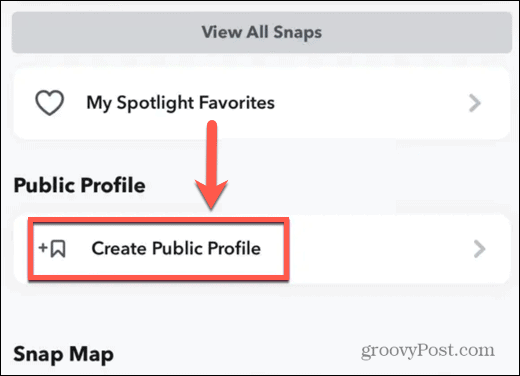
- Koppintson az Első lépések elemre .
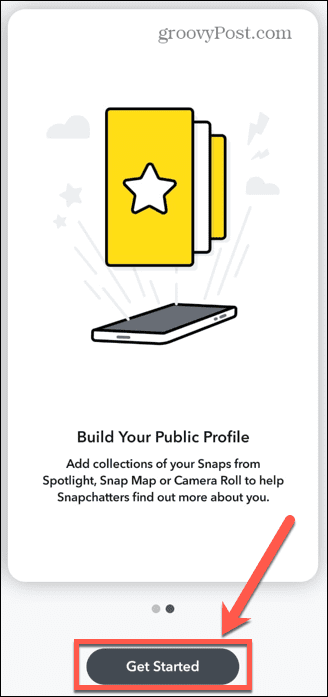
- Olvassa el a felelősséget kizáró nyilatkozatot, és ha szívesen folytatja, koppintson a Létrehozás elemre .
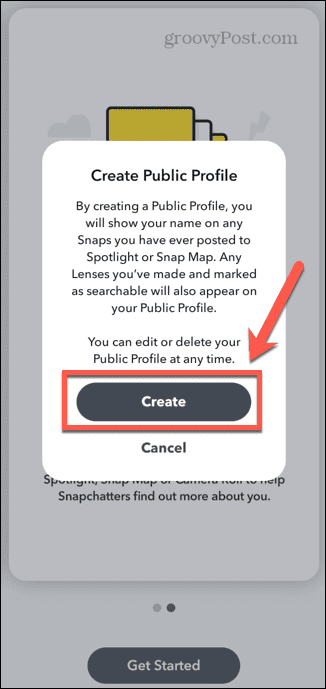
- Most vissza kell találnia a beállítások oldalon. A Nyilvános profilok alatt most a Nyilvános profilom feliratnak kell lennie . Koppintson erre a nyilvános profiljának megtekintéséhez.
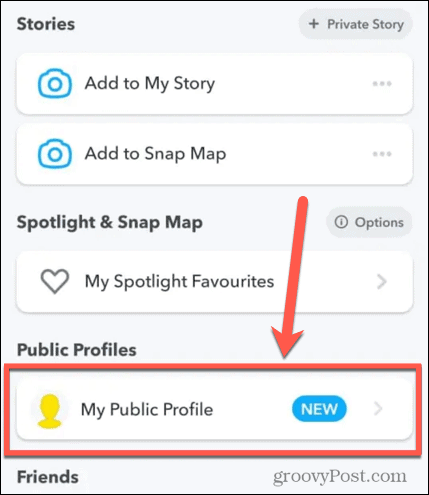
- Bármit, amit ebben a profilban közzétesz, mindenki láthatja.
Nyilvános profil létrehozása a Snapchatben Androidon:
- Nyissa meg a Snapchatet .
- Koppintson a Profil ikonra.
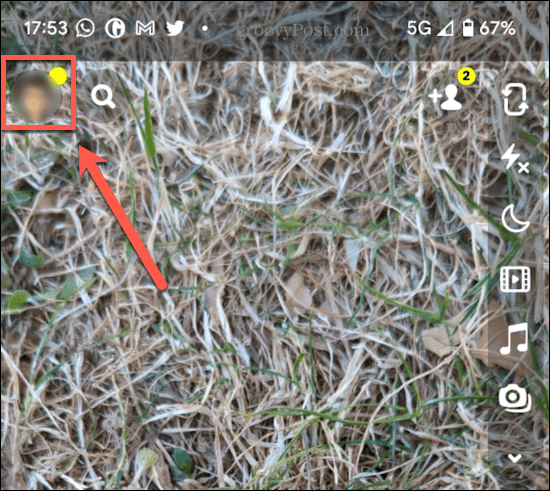
- A Spotlight & Snap Map alatt érintse meg a három pont ikont a Hozzáadás a reflektorfényhez elem mellett .
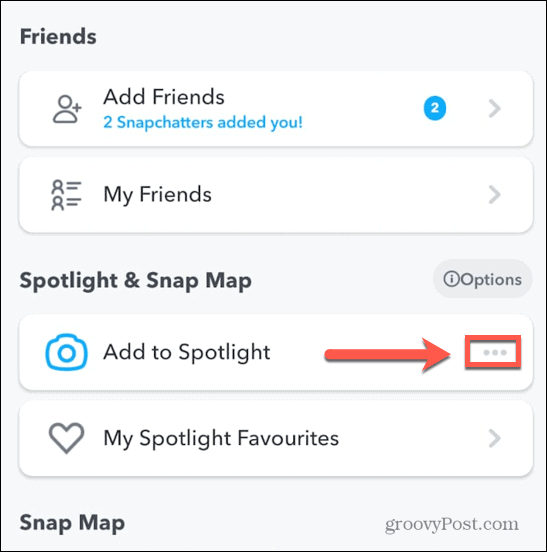
- Koppintson a Nyilvános profil létrehozása elemre .
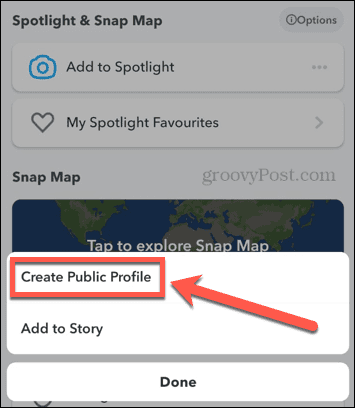
- A nevével kapcsolatos információk megjelennek az Ön által létrehozott Spotlight és Snap Map snapokon. Koppintson a Folytatás gombra , ha örömmel folytatja.
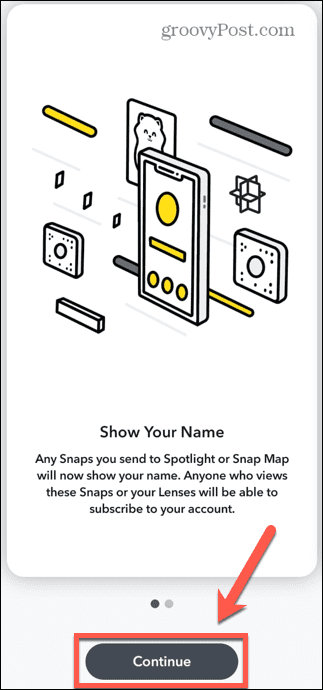
- Koppintson az Első lépések elemre .
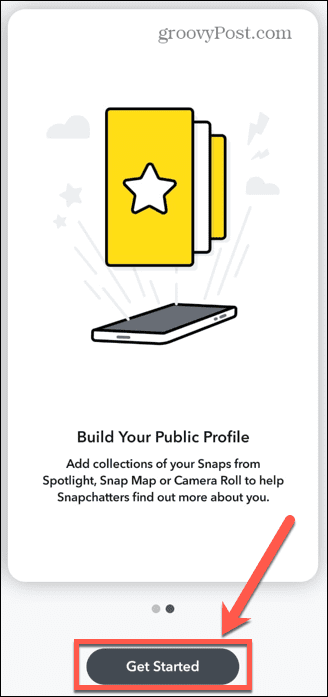
- Olvassa el a felelősséget kizáró nyilatkozatot, és ha szívesen folytatja, koppintson a Létrehozás elemre .
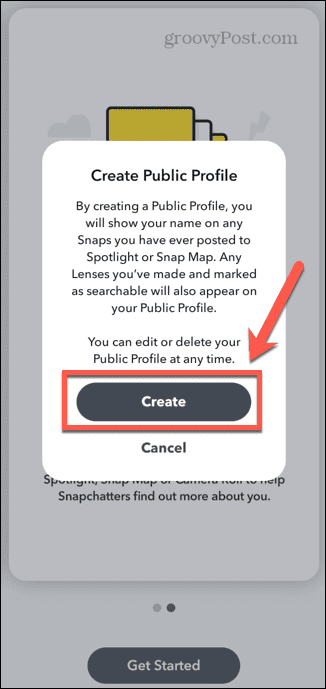
- Vissza fog térni a beállítások oldalára. Most egy új szakaszt kell látnia Nyilvános profilok címmel. Koppintson a Saját nyilvános profilom elemre a nyilvános profil megtekintéséhez.
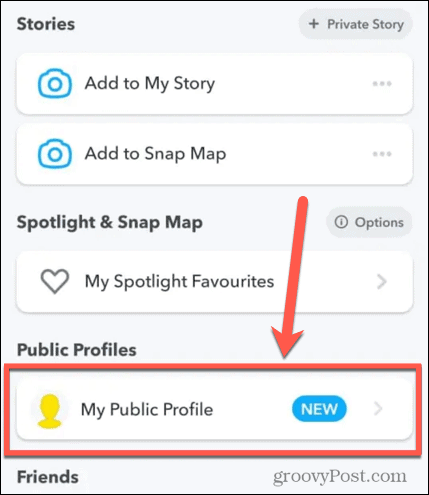
- Bármit, amit ebben a profilban közzétesz, mindenki láthatja.
Miután létrehozta nyilvános profilját, szerkesztheti, hogy vonzóbbá tegye a potenciális feliratkozók számára. Mostantól a Kiemelések és a Lencsék lapok segítségével kiváló minőségű tartalmat hozhat létre, hogy több nézetben jelenjen meg.
Szerezzen többet a Snapchatből
Ha megtanulod, hogyan hozhatsz létre nyilvános profilt a Snapchaten, akkor tartalmaidat a barátaidon és családtagjaidon kívül sokkal szélesebb közönséghez juttathatod el. Minél jobb tartalmat hoz létre, annál több feliratkozót szerezhet.
A nagyszerű tartalom előállításának egyik módja az egyéni Snapchat szűrők létrehozása és használata . Eredeti szűrők létrehozásával tartalmait kiemelheti a tömegből. Ha csak a Snapchatet használja az automatikus törlés funkció használatához, vannak alternatívák. Mostantól elküldheti az eltűnt üzeneteket a WhatsApp alkalmazásban , és beállíthatja, hogy az üzenetek eltűnjenek a Signal alkalmazásban .
![Hogyan lehet élő közvetítést menteni a Twitch-en? [KIFEJEZETT] Hogyan lehet élő közvetítést menteni a Twitch-en? [KIFEJEZETT]](https://img2.luckytemplates.com/resources1/c42/image-1230-1001202641171.png)
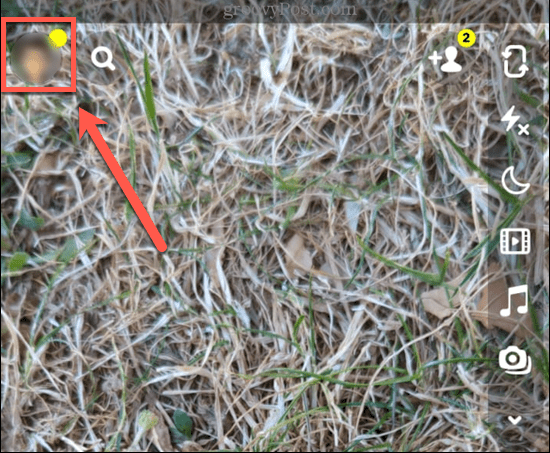
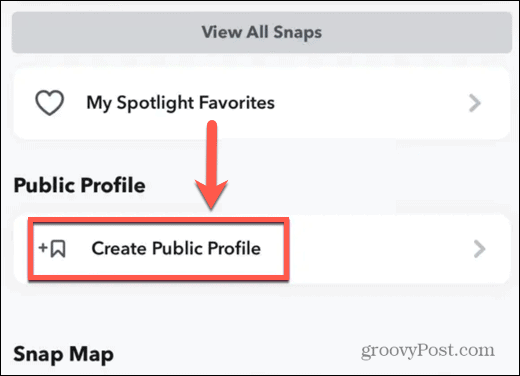
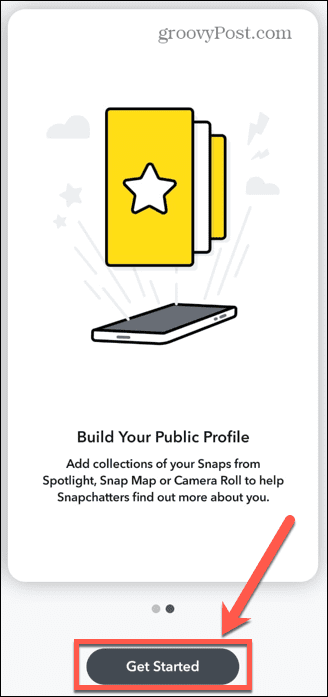
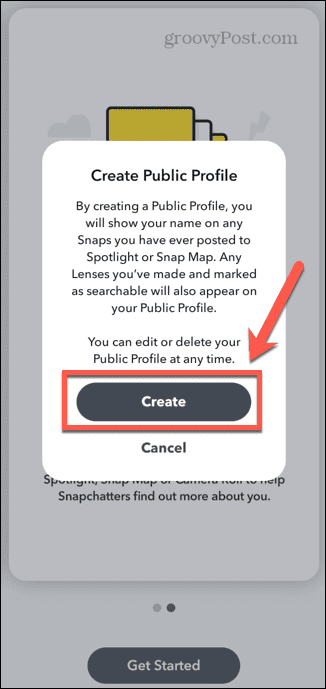
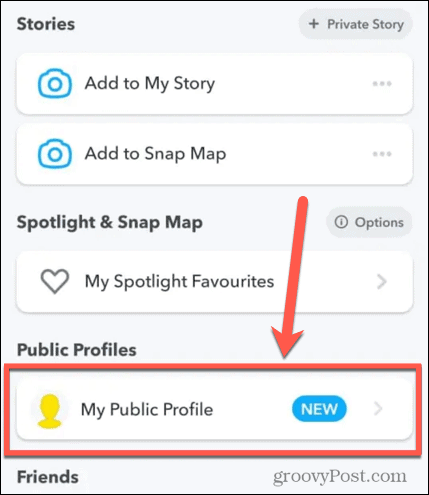
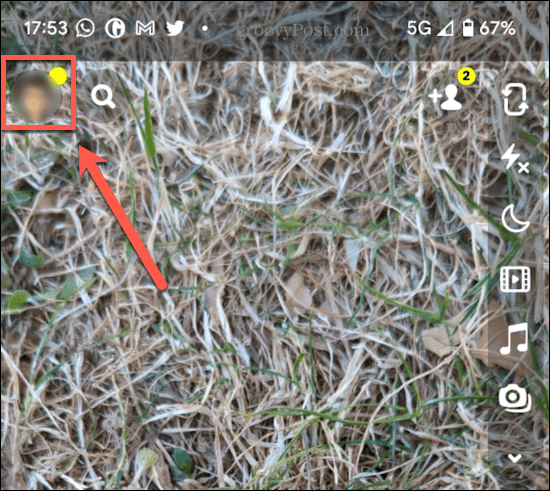
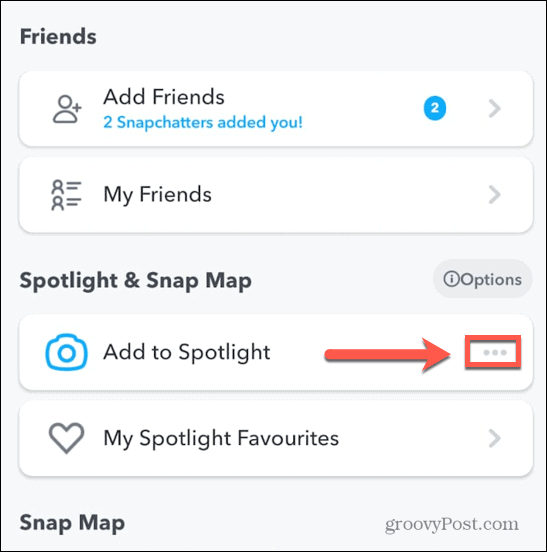
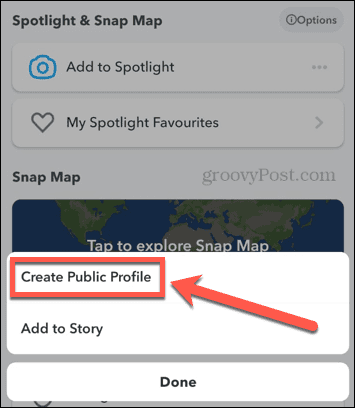
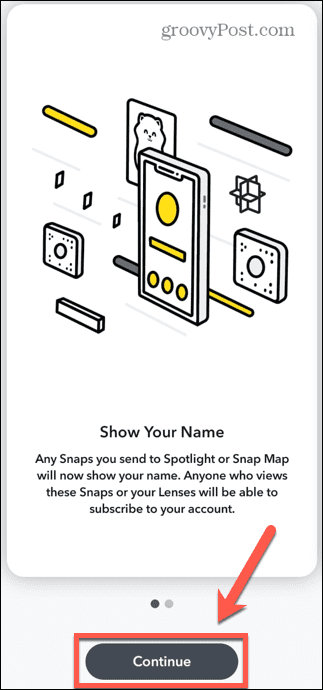


![[JAVÍTOTT] „A Windows előkészítése, ne kapcsolja ki a számítógépet” a Windows 10 rendszerben [JAVÍTOTT] „A Windows előkészítése, ne kapcsolja ki a számítógépet” a Windows 10 rendszerben](https://img2.luckytemplates.com/resources1/images2/image-6081-0408150858027.png)

![Rocket League Runtime Error javítása [lépésről lépésre] Rocket League Runtime Error javítása [lépésről lépésre]](https://img2.luckytemplates.com/resources1/images2/image-1783-0408150614929.png)



